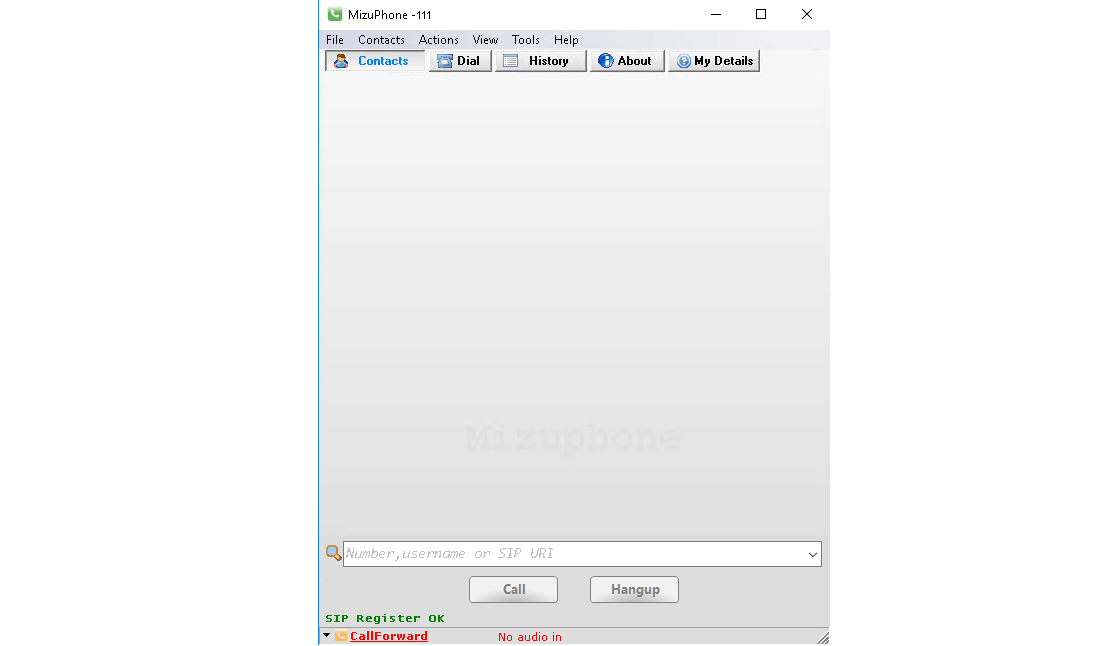Дорогой друг! В поисках лучшего на рынке программного телефона (софтфона) мы продолжаем делать обзоры на различные продукты. Сегодня у нас на очереди программный телефона MizuPhone. Обзор возможностей, установка и настройка для IP – АТС Asterisk в статье.

Настройка программного телефона MizuPhone
Обзор
Из ключевых особенностей и удобств софтфона можно подчеркнуть следующие:
- Автоматическая конфигурация сети, стабильное обнаружение аудио выходов и микрофона, простота в использовании
- Приятный и «юзабельный» интерфейс, который не утяжелен лишними функциями
- Высокое качество звука со встроенными функциями подавления акустического эха (acoustic echo cancellation – AEC), автоматической регулировкой уровня (Automatic gain control – AGC), алгоритмами восстановления потерянных VoIP – пакетов (Packet loss concealment - PLC), автоматической настройкой QoS и другими.
- Стабильная работа c NAT/PAT
- Шифрование, запись звонков, переадресация, перевод звонка и другие удобные «фичи»
Установка
Скачиваем .exe файл с официального сайта разработчика и запускаем его. Процесс инсталляции тривиален и не представляет никакой сложности:
- В приветственном окне нажимаем Next
- Соглашаемся с лицензионным соглашениям (сперва прочитав его) нажатием на чекбокс I accepted the agreement и нажимаем Next
- Выбираем различные опции установки. По завершению выбора нажмите Next. Возможные опции:
- Create a Desktop icon - cоздать значок на рабочем столе
- Create a Quick Launch icon - создать значок для быстрого запуска
- Create a Website shortcut - создать значок быстрого запуска сайта разработчика
- Associate MizuPhone with callto: links - позволить ли MizuPhone совершать все вызовы, которые будут инициированы при нажатии на ссылки вида
callto:НОМЕР - Auto launch when Windows starts - запускать ли софтфон при загрузке Windows
- Launch MizuPhone - запустить ли софтфон по факту завершения установки
После этого запустится процесс установки.
Настройка
В случае, если на этапе инсталляции, вы выбрали опцию Launch MizuPhone, то по факту установки у вас откроется интерфейс настройки программного телефона. В ином случае, просто запустите его вручную:
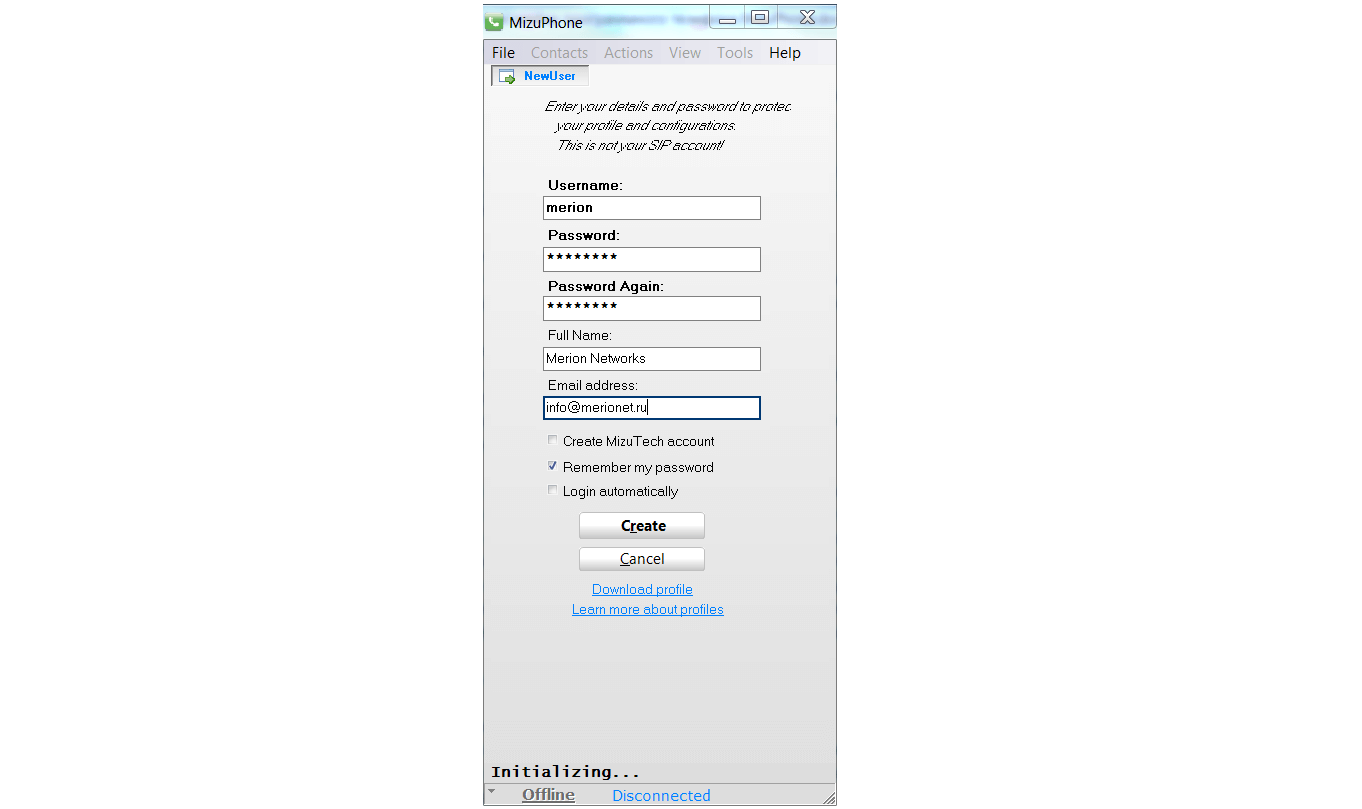
Первое, что система предлагает нам сделать – настроить логин и пароль внутри самого софтфона, чтобы начать пользоваться телефоном.
Важно! В данном разделе происходит настройка учетной записи для безопасности. Не путайте с SIP – реквизитами, которые Вам выдал провайдер или вы настроили на IP – АТС – доступ к их настройке появится только после настройки первичной учетной записи
Указав реквизиты, мы попадаем к настройке софтфона В левом верхнем углу перейдите в раздел настройки File → Basic Settings → Accounts.Укажите реквизиты вашего SIP – профиля .В случае, если у вас создан внутренний номер на IP – АТС Asterisk, настройки будут такими:
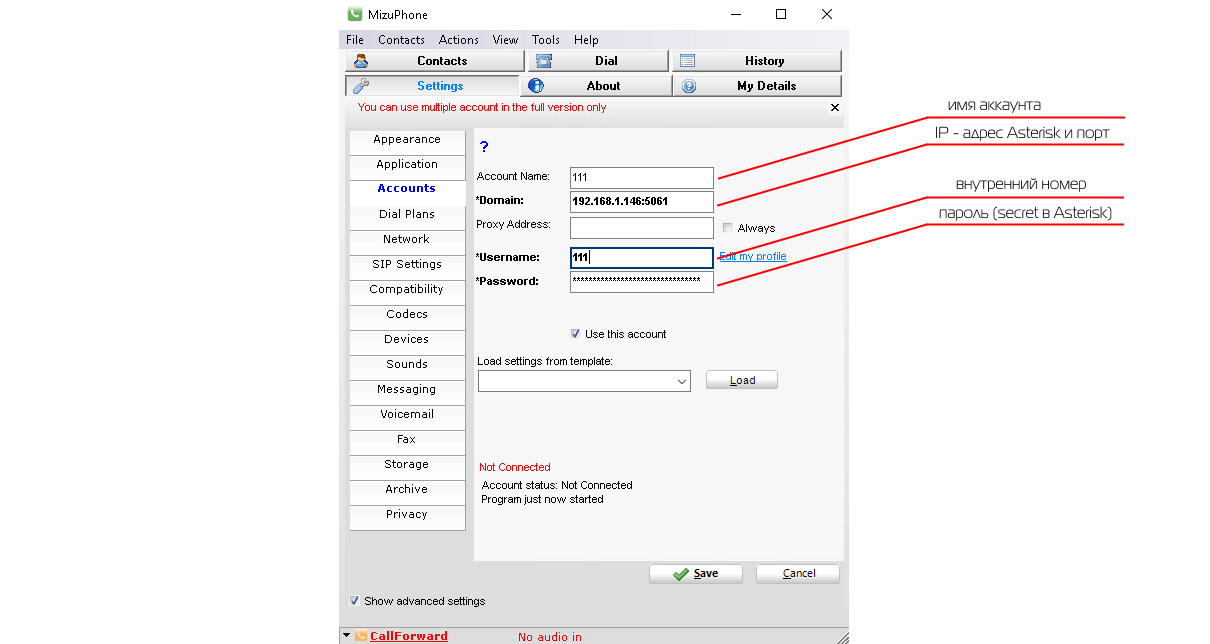
Нажимаем Save. В случае, если все SIP – реквизиты были указаны правильно, вы увидите статус регистрации в нижнем левом углу. В нашем случае - SIP Register OK